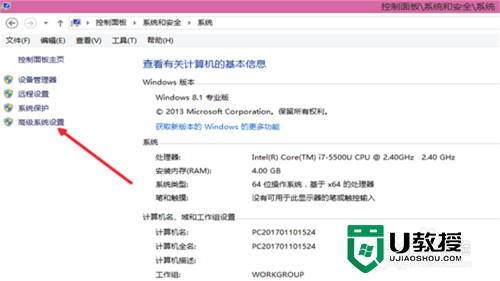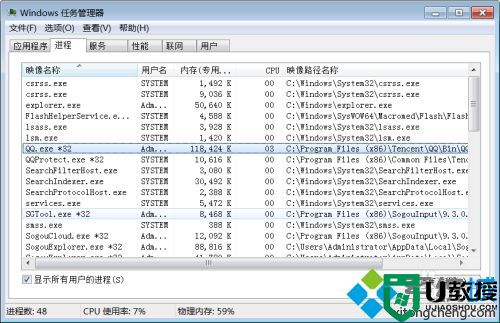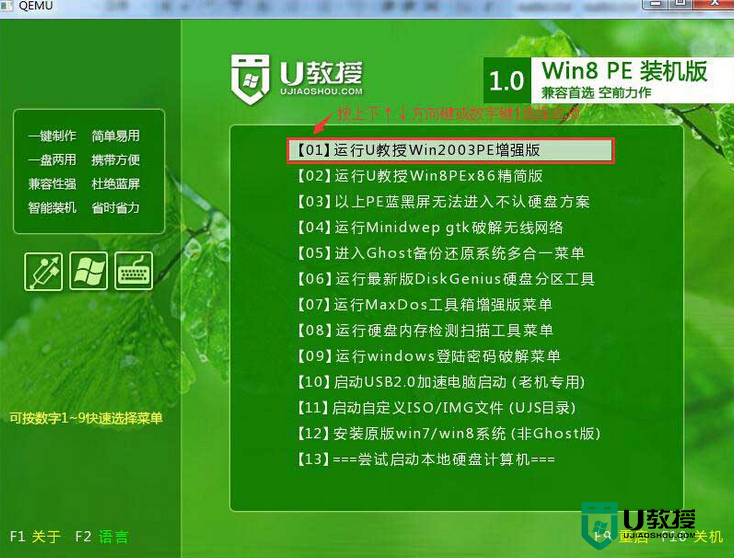惠普笔记本玩游戏掉帧卡顿怎么解决?
一. 接入电源适配器
1. 接入电源适配器和单独使用电池是两种不同的工作模式,仅使用电池时,机器处于节能及电池保护状态,会将CPU及GPU等设备降频工作,这样在运行大型游戏时就会出现卡顿;
2. 因此建议在运行游戏时接入电源适配器来使用。
二. 设置电源模式及Coolsense
此方法可避免机器平衡功耗及散热导致的硬件设备降频使用,方法如下:
1. 右键任务栏中的电池图标选择电源选项,然后选择高性能;
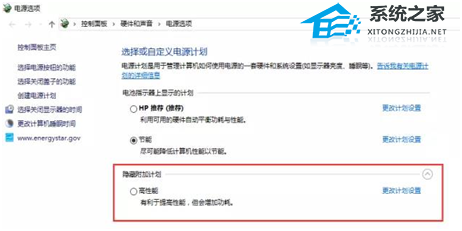
2. 点击高性能右边的“更改计划设置”,点击“更改高级电源设置”,找到“处理器电源管理”并展开,把“最大处理器状态”改为99%;

3. 右键点击任务栏中的Coolsense图标选择“关闭”,关闭Coolsense。

三. 进行双显卡切换配置
双显卡切换配置的目的是让游戏程序在高性能显卡下运行,避免游戏卡顿,方法如下:
1. 桌面空白处点击鼠标右键,打开“NVIDIA控制面板”;左侧选择“管理3D设置”,“首选图形处理器”改为“高性能NVIDIA处理器”,下方的“电源管理模式”改为“最高性能优先”,“垂直同步”改为“关”;
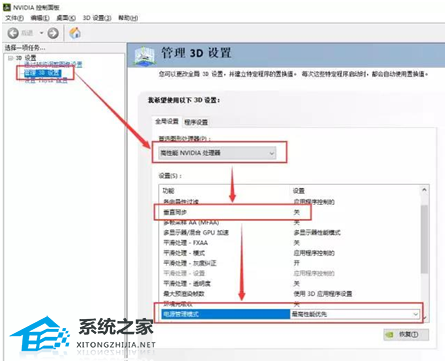
2. 左侧选择“设置PhysX设置”,选择PhysX处理器改为GeForce显卡。
四. 进行游戏优化
NVIDIA附带了GeForce Experience的优化软件,这款软件可对游戏进行优化,让游戏在最优的状况下运行,避免游戏卡顿出现。设置方法如下:
1. 点击“开始”>“所有应用”找到“NVIDIACorporation” 打开“GeForceExperience”;
2. 点击右上角的”设置(①)” >“游戏(②)”选项卡,勾选“自动优化新添加的游戏(③)”并点击“现在扫描④”;
3. 找到“Battery Boost(⑤)”并将其关闭。

五. 关闭随机启动项及后台程序
1. 随机启动的程序及后台运行程序都会占用系统的硬件资源,使游戏运行卡顿;
2. 因此建议运行游戏前先关闭正在运行的程序,并优化随机加载启动项。
六. 关闭UAC(更改用户账户控制)
1. 点击左下角Cortana(小娜)搜索框>输入UAC ,点击最佳匹配下的“更改用户账户控制设置”,把左侧的滚动条拉到最底部,点击确认。
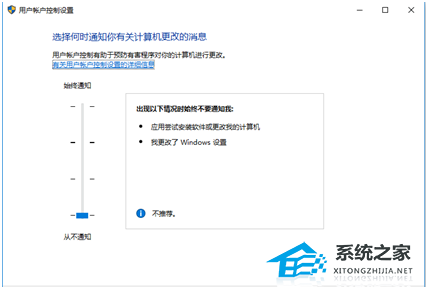
七. 设置图形属性
这个操作也是为了避免硬件节能致使硬件性能下降,方法如下:
1. 右键桌面空白处点击“图形属性(intel显卡设置)” 选择 “电源” 后如下设置:
“使用电池” 改为最高性能;
“显示器节电技术” 改为禁用;
“插入电源” 改为最高性能。

八. 重新安装游戏客户端
九. 升级驱动、BIOS
若游戏程序和机器的显卡驱动程序不匹配也会导致游戏卡顿,可尝试更新显卡驱动:
1. 根据具体的硬件配置、操作系统,在惠普官方网站下载安装最新的显卡驱动程序;

2. 若更新惠普官方显卡驱动依旧卡顿,可以在GeForceExperience中选择“驱动程序”更新最新版驱动来解决问题;
3. 如果更新新驱动无效,那么请尝试更新最新的BIOS版本测试。【更新BIOS参考教程】

如果以上方法都不能够解决问题,那么可以考虑给惠普电脑重装系统。
一键重装系统:《惠普笔记本一键重装Win11教程图解》
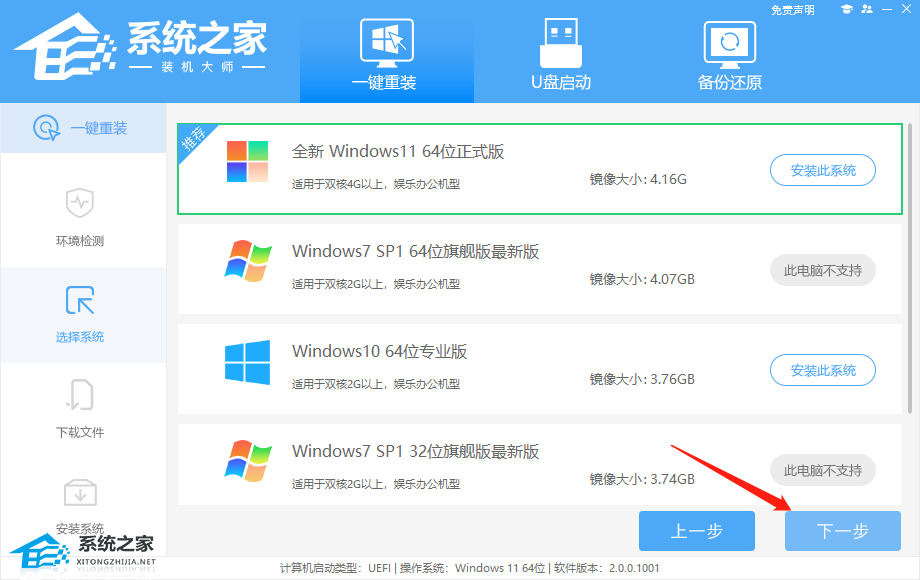
下载镜像重装系统一:惠普Windows11 64位专业版 游戏本专用【点击下载】
惠普Windows11 64位专业版游戏本专用系统是专门针对游戏玩家打造地高性能系统。惠普Windows11 64位专业版游戏本专用系统不仅仅提供了稳定可靠的基本功能,更加注重游戏性能的优化,为玩家带来更流畅、更逼真的游戏体验,可以满足玩家的需求,成为众多游戏爱好者的首选系统。

下载镜像重装系统二:惠普 HP Windows10 22H2 64位 专业装机版【点击下载】
惠普Windows10系统是专门为惠普电脑打造的Win10专业版系统,惠普电脑的操作系统通常是预装的Windows11家庭版操作系统,如果您使用不习惯,想要回归到经典的Windows10专业版操作系统,那么建议您选择此系统。系统采用微软官方最新 Windows 10 22H2 19045.3324 64位 专业版离线制作,已将系统补丁更新至最新,修复了系统漏洞,解决了 Windows 操作系统的安全问题。集成微软常用运行库,集成万能驱动,修正了部分笔记本安装过程中慢的问题,用户安装后系统分区占用 10.5 GB 左右。